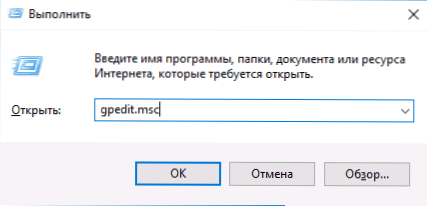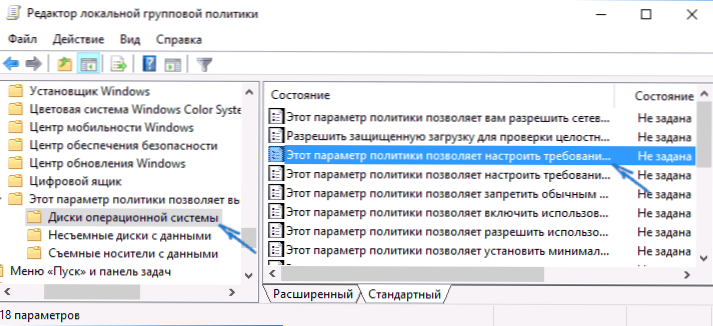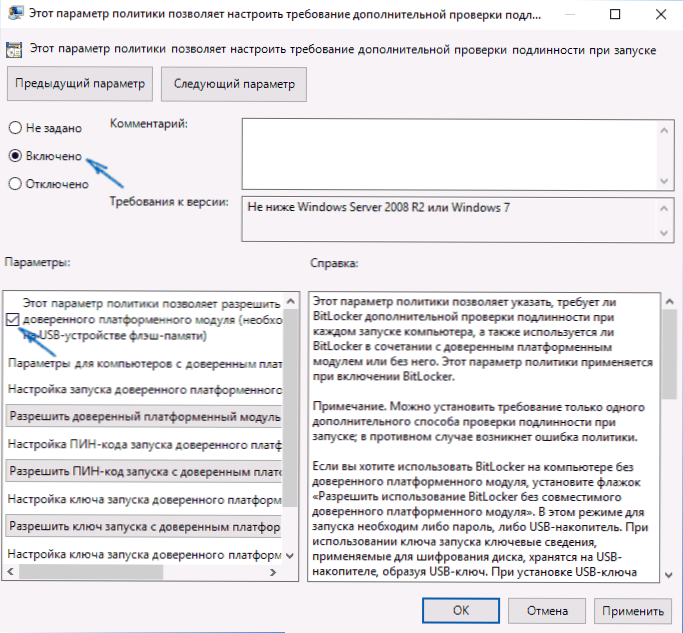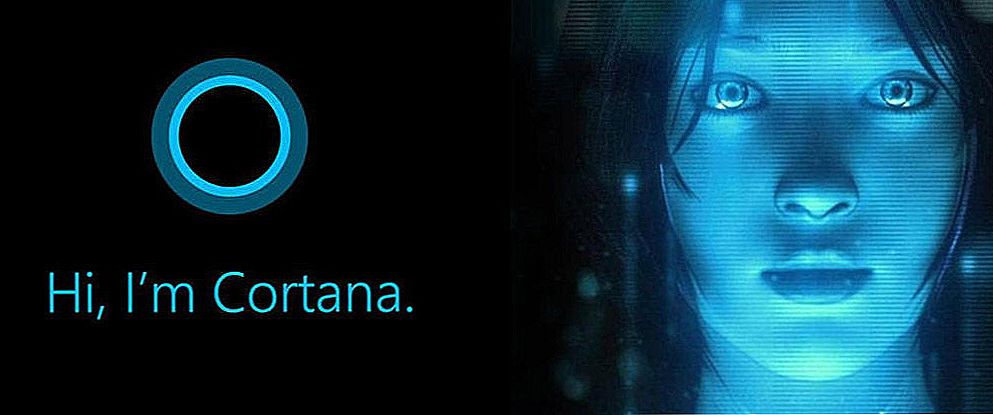BitLocker - zabudované šifrovanie diskov v systéme Windows 7, 8 a Windows 10, od verzie Professional, umožňuje bezpečne šifrovať dáta na HDD aj SSD a vymeniteľné disky.
BitLocker - zabudované šifrovanie diskov v systéme Windows 7, 8 a Windows 10, od verzie Professional, umožňuje bezpečne šifrovať dáta na HDD aj SSD a vymeniteľné disky.
Ak je však šifrovanie systému BitLocker povolené pre systémový oddiel pevného disku, väčšina používateľov je konfrontovaná so správou, že "toto zariadenie nemôže používať modul TPM (TPM). Správca musí nastaviť možnosť Povoliť používanie nástroja BitLocker bez kompatibilného modulu TPM." Ako to urobiť a zašifrovať systémovú jednotku pomocou nástroja BitLocker bez TPM, bude uvedené v tomto krátkom pokyn. Pozrite tiež: Ako vložiť heslo na jednotku USB flash pomocou nástroja BitLocker.
Rýchly prehľad: TPM - špeciálny kryptografický hardvérový modul používaný na šifrovacie úlohy, môže byť integrovaný do základnej dosky alebo pripojený k nej.
Poznámka: Podľa najnovších správ, počnúc koncom júla 2016, všetky novo vyrobené počítače so systémom Windows 10 budú musieť mať TPM. Ak je váš počítač alebo prenosný počítač vytvorený presne po tomto dátume a vidíte zadanú správu, môže to znamenať, že TPM je z nejakého dôvodu zakázaný v systéme BIOS alebo nie je inicializovaný v systéme Windows (stlačte klávesy Win + R a zadajte tpm.msc na ovládanie modulu ).
Umožnenie nástroja BitLocker používať bez kompatibilného modulu TPM v systémoch Windows 10, 8 a Windows 7
Aby bolo možné šifrovať systémovú jednotku pomocou nástroja BitLocker bez modulu TPM, postačí zmeniť jeden parameter v Editor lokálnych zásad skupiny systému Windows.
- Stlačte klávesy Win + R a zadajte gpedit.msc spustiť editor lokálnej skupiny politiky.
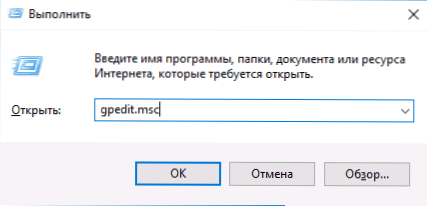
- Otvorte sekciu (priečinky vľavo): Konfigurácia počítača - Šablóny pre správu - Komponenty systému Windows - Toto nastavenie pravidiel vám umožňuje vybrať šifrovanie jednotiek BitLocker - jednotky operačného systému.
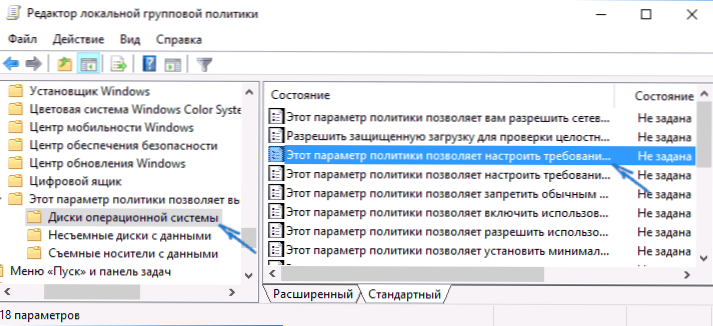
- V pravom okne dvakrát kliknite na položku "Toto nastavenie politiky umožňuje nakonfigurovať požiadavku na dodatočnú autentifikáciu pri spustení.
- V okne, ktoré sa otvorí, začiarknite políčko "Enabled" a skontrolujte, či je začiarknuté políčko "Povoliť BitLocker bez kompatibilného modulu TPM" (pozrite screenshot).
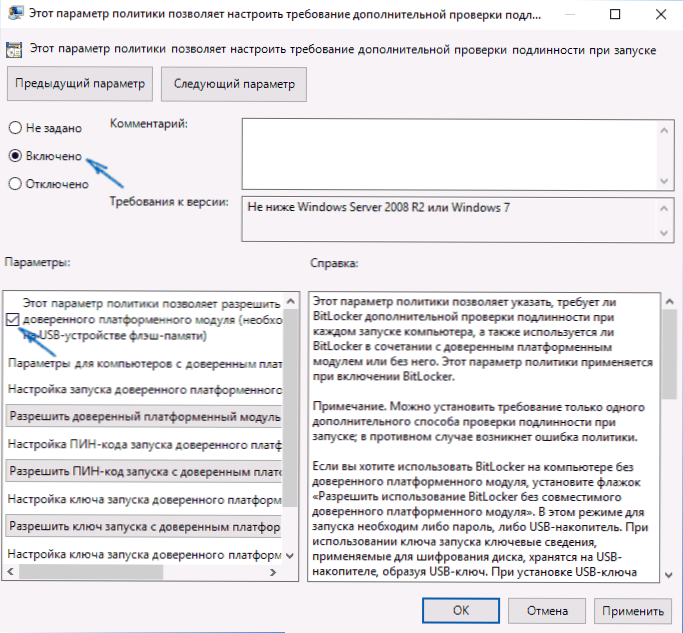
- Použite svoje zmeny.
Potom môžete použiť šifrovanie disku bez chybových hlásení: stačí vybrať systémový disk v programe Explorer, kliknite naň pravým tlačidlom myši a zvoľte položku Kontextová ponuka Enable BitLocker a postupujte podľa pokynov sprievodcu šifrovaním. Toto je možné vykonať aj v "Ovládacom paneli" - "Šifrovanie jednotiek BitLocker".
Môžete nastaviť heslo na prístup k šifrovanému disku alebo vytvoriť USB zariadenie (USB flash disk), ktoré bude použité ako kľúč.

Poznámka: Počas šifrovania disku v systéme Windows 10 a 8 sa zobrazí výzva na uloženie údajov dešifrovania vrátane údajov vo vašom účte Microsoft. Ak ho máte správne nakonfigurovaný, odporúčam to urobiť - z vlastnej skúsenosti s používaním nástroja BitLocker, môže byť v prípade problémov kód na obnovenie prístupu k disku z účtu jediným spôsobom, ako nestratiť vaše dáta.